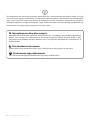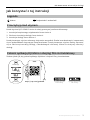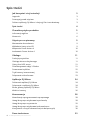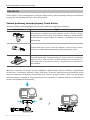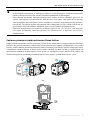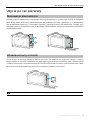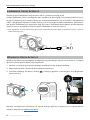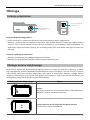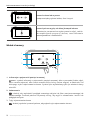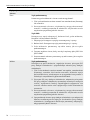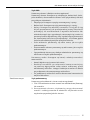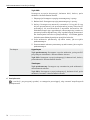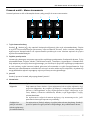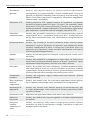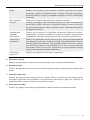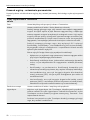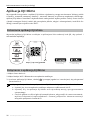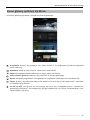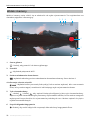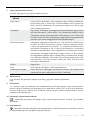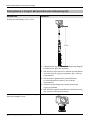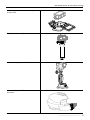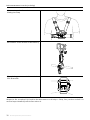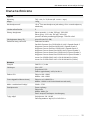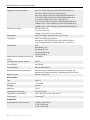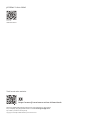Instrukcja obsługi
2023.08wer. 1.0

2 © 2023 DJI Wszelkie prawa zastrzeżone.
Wyszukiwanie słów kluczowych
Wyszukaj słowa kluczowe, takie jak „akumulator” lub „instalacja”, aby znaleźć odpowiedni
temat. Jeśli czytasz ten dokument za pomocą programu Adobe Acrobat Reader, aby
rozpocząć wyszukiwanie naciśnij klawisze Ctrl+F w systemie Windows lub Command+F w
systemie Mac.
Przechodzenie do tematu
Zobacz pełną listę tematów w spisie treści. Kliknij temat, aby przejść do tej sekcji.
Drukowanie tego dokumentu
Ten dokument obsługuje drukowanie w wysokiej rozdzielczości.
Ten dokument jest chroniony prawami autorskimi DJI z zastrzeżeniem wszystkich praw. O ile DJI
nie wyda innej zgody, użytkownik nie ma prawa do korzystania z dokumentu lub jakiejkolwiek
jego części poprzez jego powielanie, przekazywanie lub sprzedaż. Użytkownicy powinni
korzystać wyłącznie z tego dokumentu i jego zawartości jako instrukcji obsługi produktów DJI.
Dokumentu nie należy wykorzystywać do innych celów.

DJI Osmo Action 4 Instrukcja obsługi
© 2023 DJI Wszelkie prawa zastrzeżone. 3
Jak korzystać z tej instrukcji
Legenda
Ważne Podpowiedzi i wskazówki
Przeczytaj przed użyciem
Przed użyciem DJI™ OSMO™ Action 4 należy przeczytać poniższe dokumenty.
1. Instrukcja bezpiecznego użytkowania Osmo Action 4
2. Skrócona instrukcja obsługi Osmo Action 4
3. Instrukcja obsługi Osmo Action 4
Przed pierwszym użyciem zalecamy obejrzenie wszystkich lmów instruktażowych i zapoznanie
się ze wskazówkami dotyczącymi bezpieczeństwa. Przed pierwszym użyciem należy zapoznać
się ze Skróconą instrukcją obsługi, a dodatkowych informacji szukać w niniejszej Instrukcji
obsługi.
Pobierz aplikację DJI Mimo i obejrzyj lm instruktażowy
Zeskanuj kod QR, aby pobrać aplikację DJI Mimo i obejrzeć lmy instruktażowe.
System Android 8.0
lub nowszy
System iOS 12.0
lub nowszy
https://s.dji.com/guide60
DJI Store App
DJI Mimo App

4 © 2023 DJI Wszelkie prawa zastrzeżone.
Spis treści
Jak korzystać z tej instrukcji 3
Legenda 3
Przeczytaj przed użyciem 3
Pobierz aplikację DJI Mimo i obejrzyj film instruktażowy 3
Spis treści 4
Charakterystyka produktu 5
Informacje ogólne 5
Akcesoria 6
Użycie po raz pierwszy 9
Mocowanie akumulatora 9
Wkładanie karty microSD 9
Włączanie Osmo Action 4 10
Ładowanie Osmo Action 4 10
Obsługa 11
Funkcje przycisków 11
Obsługa ekranu dotykowego 11
Opisy diod LED stanu 21
Przechowywanie zdjęć i filmów 21
Przenoszenie plików 22
Tryb kamery internetowej 23
Połączenie mikrofonowe 23
Aplikacja DJI Mimo 24
Pobieranie aplikacji DJI Mimo 24
Połączenie z aplikacją DJI Mimo 24
Ekran główny aplikacji DJI Mimo 25
Widok z kamery 26
Konserwacja 28
Aktualizacja oprogramowania sprzętowego 28
Uwagi dotyczące użytkowania pod wodą 28
Uwagi dotyczące czyszczenia 29
Uwagi dotyczące użytkowania akumulatora 29
Korzystanie z innych akcesoriów (nie dołączonych) 30
Dane techniczne 33

DJI Osmo Action 4 Instrukcja obsługi
© 2023 DJI Wszelkie prawa zastrzeżone. 5
Charakterystyka produktu
System Osmo Action 4 umożliwia płynne nagrywanie wideo z prędkością do 4K/120 kl./s i
zapewnia superszerokie pole widzenia 155°. Dzięki najnowszej technologii EIS (elektroniczna
stabilizacja obrazu) DJI, Osmo Action 4 może nagrywać bardzo płynne lmy dla różnych scen
sportowych. Dzięki 1/1,3-calowemu czujnikowi obrazu aparat zapewnia niskoszumowe nagrania
w scenariuszach sportowych i przy słabym oświetleniu o wysokim zakresie dynamicznym lub
wysokim kontraście. Ponadto tryb kolorów D-Log M zapewnia bardziej komfortowe postrzeganie
kolorów i większy zakres dynamiczny, co jest wygodne w korekcji koloru w postprodukcji.
Osmo Action 4 jest wyposażona w dwa ekrany dotykowe. Przedni ekran dotykowy pomaga
zrobić idealne sele, a tylny ekran dotykowy wyświetla podgląd kamery na żywo. Oba ekrany
dotykowe umożliwiają użytkownikom zmianę ustawień za pomocą ruchów czubka palca.
Przyciski na kamerze umożliwiają użytkownikom sterowanie nagrywaniem lub przełączanie
trybu rejestrowania obrazu. Osmo Action 4 jest wodoszczelna na głębokościach do 18 m. Dzięki
różnym akcesoriom Osmo, użytkownicy mogą korzystać z pełnej gamy funkcji Osmo Action 4.
Informacje ogólne
1. Przycisk Migawka/Nagrywanie
2. Przedni ekran dotykowy
3. Obiektyw
4. Dioda LED I stanu
5. Mikrofon I
6. Czujnik fotograczny temperatury barwowej
7. Mikrofon II
8. Port USB-C
9. Pokrywa portu USB-C
10. Przycisk zwalniający pokrywę portu USB-C
11. Osłona ochronna obiektywu
12. Przycisk szybkiego przełączania
13. Głośnik
14. Dioda LED II stanu
15. Tylny ekran dotykowy
16. Pokrywa komory akumulatora
17. Gniazdo kart microSD
18. Przycisk zwalniający pokrywę komory
akumulatora
19. Mikrofon z redukcją szumów
20. Gniazdo szybkozłączki I
21. Gniazdo szybkozłączki II
1
2
7
13
3
4
8
9
10
11
12
5
6
19
20 21
14
15
16
17
18

DJI Osmo Action 4 Instrukcja obsługi
6 © 2023 DJI Wszelkie prawa zastrzeżone.
Akcesoria
Osmo Action 4 jest kompatybilna z różnymi akcesoriami, które pozwalają elastycznie zmieniać
pozycję do rejestrowania różnych scen sportowych.
Zestaw podstawy samoprzylepnej Osmo Action
Zestaw podstawy samoprzylepnej Osmo Action zawiera następujące akcesoria.
Akcesorium Opis
Mocowanie adaptera szybkozłącza Osmo Action: dzięki
magnetycznej konstrukcji, mocowanie adaptera szybkozłączki
można łatwo przymocować do kamery i podłączyć do innych
akcesoriów.
Śruba blokująca Osmo: mocuje adapter Osmo Action Quick-
Release do zakrzywionej podstawy samoprzylepnej Osmo.
Zestaw podstawy samoprzylepnej Osmo Action: podstawa
tworzy silne, wytrzymałe i trwałe połączenie na czystych i
zakrzywionych powierzchniach, zapewniając bezpieczne
mocowanie.
Wcisnąć na kamerę, aż zaciski uchwytu adaptera szybkozłączki traą w szczeliny szybkozłączki
w kamerze, a następnie dokręcić śruby blokujące. Przetrzeć powierzchnię przedmiotu przed
przymocowaniem podstawy samoprzylepnej. Mocno przymocować i docisnąć podstawę
samoprzylepną, a następnie przytrzymać przez co najmniej 10 sekund. Zaleca się odczekać 30
minut przed podłączeniem kamery.
90°90°

DJI Osmo Action 4 Instrukcja obsługi
© 2023 DJI Wszelkie prawa zastrzeżone. 7
• Wcisnąć na kamerę, aż zaciski uchwytu adaptera szybkozłączki trafią w szczeliny
szybkozłączki w kamerze, a następnie dokręcić śruby blokujące. Podczas demontażu
kamery należy nacisnąć oba zaciski mocowania adaptera szybkozłączki.
• Zakrzywioną podstawę samoprzylepną Osmo Action można nakładać tylko raz na
czyste, zakrzywione powierzchnie. NIE WOLNO mocować zakrzywionej podstawy
samoprzylepnej do powierzchni, które są płaskie, szorstkie, mają konsystencję proszku,
łuszczą się, są pokryte pyłem lub piaskiem albo mają plamy z oleju, wosku lub wody. W
przeciwnym razie mocowanie adaptera może nie być pewnie przytwierdzone.
• Zalecana temperatura stosowania podstawy wynosi od -10° do 40°C. NIE WOLNO
mocować podstawy samoprzylepnej do powierzchni o wyższej lub niższej
temperaturze.
Poziomo-pionowa ramka ochronna Osmo Action
Dzięki poziomo-pionowej ramce ochronnej Osmo Action użytkownicy mogą przełączać kamerę z
poziomu do pozycji pionowej i rejestrować obraz pod różnymi kątami. Jak pokazano na rysunku
poniżej, otwórz klamrę poziomo-pionowej ramki ochronnej, wyrównaj i umieść kamerę w ramce,
a następnie zamknij klamrę. Z lewej strony ramki znajdują się dwie szczeliny szybkozłączki do
mocowania adaptera szybkozłączki Osmo Action, a następnie innych akcesoriów, takich jak
zestaw zakrzywionej podstawy samoprzylepnej Osmo Action i przedłużacz Osmo 1,5 m.
1
2
3
90°90°

DJI Osmo Action 4 Instrukcja obsługi
8 © 2023 DJI Wszelkie prawa zastrzeżone.
Akumulator Osmo Action Extreme
Akumulator Osmo Action Extreme zwiększa wydajność Osmo Action 4 w szerokim zakresie
temperatur od -20° do 45°C. Dzięki pojemności 1770 mAh akumulator może pracować
nieprzerwanie nawet przez 160 minut.* Bardziej szczegółowe informacje na temat jego
użytkowania można znaleźć w Uwagach dotyczących użytkowania akumulatora.
* Testowane w temperaturze pokojowej (25°C) i 1080p/24 kl./s (16:9), przy włączonym RockSteady,
wyłączonym Wi-Fi i wyłączonym ekranie. Niniejsze dane mają charakter wyłącznie informacyjny.
Wielofunkcyjny futerał na akumulatory Osmo Action
Wielofunkcyjny futerał na akumulatory Osmo Action (nazywany dalej „futerałem na
akumulatory”) jest przeznaczony do bezpiecznego przechowywania dwóch kart microSD i
trzech akumulatorów Osmo Action Extreme. Użytkownicy mogą sprawdzić poziom naładowania
akumulatorów naciskając przycisk jeden raz lub otwierając futerał na akumulatory. Diody LED
stanu będą wyświetlać poziom naładowania akumulatora. Gdy ładowarka jest podłączona
do futerału na akumulatory z włożonymi akumulatorami, futerał na akumulatory ładuje
akumulatory. Gdy akumulatory są włożone do futerału na akumulatory, a urządzenia
zewnętrzne są podłączone do portu USB-C, można używać futerału jako powerbanku do
ładowania podłączonych urządzeń zewnętrznych.
Akumulatory o najwyższym poziomie naładowania zostaną naładowane w pierwszej kolejności,
a następnie kolejno pozostałe akumulatory. Akumulatory o najniższym poziomie naładowania
zostaną rozładowane w pierwszej kolejności, a następnie kolejno pozostałe akumulatory.
W przypadku korzystania z wielofunkcyjnego futerału na akumulatory do ładowania
akumulatorów Osmo Action Extreme zaleca się użycie ładowarki DJI 30 W USB-C (brak w
zestawie) lub ładowarki USB-C obsługującej zasilanie Power Delivery lub PPS (programowalne
zasilanie). Ładowarką DJI 30 W USB-C w około dwie godziny można w pełni naładować trzy
akumulatory.

DJI Osmo Action 4 Instrukcja obsługi
© 2023 DJI Wszelkie prawa zastrzeżone. 9
Użycie po raz pierwszy
Mocowanie akumulatora
Naciśnij przycisk zwalniający na pokrywie komory akumulatora i przesuń go w górę, a następnie
włóż akumulator do komory akumulatorów, jak pokazano poniżej. Upewnij się, że akumulator
jest prawidłowo włożony, a następnie zamknij pokrywę komory akumulatora. Uwaga: jeśli
pokrywa komory akumulatora jest prawidłowo zamontowana, czerwone oznaczenia na spodzie
nie będą widoczne.
Wkładanie karty microSD
Osmo Action 4 zapisuje obraz na karcie microSD. Ze względu na szybkość odczytu i zapisu
danych wideo o wysokiej rozdzielczości, wymagana jest karta microSD klasy UHS-I Speed Grade
3. Więcej informacji na temat zalecanych kart microSD podano w sekcji „Dane techniczne”. Włóż
kartę microSD do gniazda karty microSD w sposób pokazany na rysunku.
• Delikatnie wciśnij kartę microSD do kamery, aby częściowo ją wysunąć.
1
2
1
2

DJI Osmo Action 4 Instrukcja obsługi
10 © 2023 DJI Wszelkie prawa zastrzeżone.
Włączanie Osmo Action 4
Aplikacja DJI Mimo jest wymagana do aktywacji przy pierwszym użyciu Osmo Action 4. Postępuj
zgodnie z poniższymi krokami, aby aktywować.
1. Naciśnij i przytrzymaj przycisk szybkiego przełączania, aby włączyć zasilanie.
2. Włącz funkcje Wi-Fi i Bluetooth w urządzeniu mobilnym.
3. Uruchom aplikację DJI Mimo, dotknij i postępuj zgodnie z instrukcjami, aby aktywować
Osmo Action 4.
Bardziej szczegółowe informacje na temat obsługi aplikacji znajdują się w odpowiednich
sekcjach dotyczących Aplikacji DJI Mimo.
00 !39
Life Advice Looking Through... Do A Sporting Stag
01!23
OSMO MOBILE 4 MORE
OSMO ACTION MORE
TEMPLATE
SUPPORT
COMMUNITY
Home EditAlbum Me
Device ACADEMY
DJI MIMO
Device
发现
学院
9:41
Ładowanie Osmo Action 4
Naciśnij przycisk zwalniania na pokrywie USB-C i przesuń pokrywę w dół.
Podłącz ładowarkę USB-C (niedołączona do zestawu) do portu USB-C za pomocą kabla PD typ C
do typ C (dołączony do zestawu). Zaleca się stosowanie ładowarki DJI 30 W USB-C lub ładowarki
USB-C obsługującej ładowanie Power Delivery lub PPS (programowalne ładowanie). Akumulator
jest w pełni naładowany po zgaśnięciu diod LED stanu. Ładowanie akumulatora do 80% zajmuje
około 18 minut. Akumulator można w pełni naładować w około 49 minut.*
* Czas ładowania został przetestowany przy użyciu ładowarki DJI 30 W USB-C w temperaturze 25°C. Tylko do
celów referencyjnych.

DJI Osmo Action 4 Instrukcja obsługi
© 2023 DJI Wszelkie prawa zastrzeżone. 11
Obsługa
Funkcje przycisków
Przycisk Migawka/Nagrywanie
• Jedno naciśnięcie: zrobienie zdjęcia lub rozpoczęcie/zatrzymanie nagrywania.
• Naciśnij i przytrzymaj po wyłączeniu zasilania, aby szybko włączyć i rozpocząć rejestrowanie
obrazu. Tryb rejestrowania obrazu będzie uzależniony od ustawień funkcji Migawka. Po
wykonaniu zdjęcia kamera wyłączy się automatycznie, jeśli pozostanie bezczynna przez trzy
sekundy.
Przycisk szybkiego przełączania
• Naciśnij i przytrzymaj, aby włączyć/wyłączyć zasilanie.
• Naciśnij raz: przełączanie między trybami rejestrowania obrazu.
Obsługa ekranu dotykowego
Oba ekrany dotykowe wyświetlają podgląd kamery na żywo po włączeniu kamery, a także
tryb nagrywania, poziom naładowania akumulatora oraz informacje o karcie microSD. Dotknij
lub przesuń palcem po ekranie dotykowym, aby wejść w interakcję z kamerą. Uwaga: dwóch
ekranów dotykowych nie można obsługiwać jednocześnie. Gdy jeden ekran dotykowy jest
obsługiwany, drugi ekran dotykowy jest zablokowany.
Obsługa ekranu dotykowego Opisy
Dotknij
Wybieraj przyciski po obu stronach ekranu, aby odtworzyć
nagranie i zmienić ustawienia kamery.
Przesuń palcem w dół od górnej krawędzi ekranu
Przechodzi do menu sterowania.
Przycisk szybkiego
przełączania
Przycisk Migawka/
Nagrywanie

DJI Osmo Action 4 Instrukcja obsługi
12 © 2023 DJI Wszelkie prawa zastrzeżone.
Przesuń w lewo lub w prawo
Przełącza między trybami wideo, foto i innymi.
Przesuń palcem w górę od dolnej krawędzi ekranu
Ustawianie parametrów wykonywania zdjęć, takich
jak współczynnik proporcji obrazu, czas odliczania
samowyzwalacza i rozdzielczość.
Widok z kamery
1. Informacje o pojemności pamięci masowej
20m22s
: symbol informuje o pojemności pamięci masowej, albo o pozostałej liczbie zdjęć,
które można wykonać, albo czasie trwania filmu, który można nagrać, w zależności od
bieżącego trybu rejestrowania obrazu. Symbol jest wyświetlany tylko po włożeniu karty
microSD.
2. Odtwarzanie
: dotknij, aby wyświetlić podgląd ostatniego zdjęcia lub filmu zarejestrowanego lub
odtwarzanego. Przesuń palcem od prawej strony, aby wyjść z odtwarzania i wrócić do
podglądu na żywo.
3. Tryby rejestrowania obrazu
: dotknij symbolu i przesuń palcem, aby wybrać tryb rejestrowania obrazu.
4:15
1080P / 30
1.0X
20m22s
1.0x
1080P30
14
5
6
2
3

DJI Osmo Action 4 Instrukcja obsługi
© 2023 DJI Wszelkie prawa zastrzeżone. 13
Tryby rejestrowania
obrazu
Opis
Zrób zdjęcie Zrób zdjęcie lub zdjęcie z samowyzwalaczem.
Wideo Nagraj lm.
Zwolnione tempo Obsługuje nagrywanie filmów w 4- lub 8-krotnie zwolnionym
tempie. W trybie Zwolnione tempo kamera nagrywa wideo
z wysoką częstotliwością klatek, co spowalnia odtwarzanie
materiału filmowego 4 lub 8 razy w porównaniu z normalną
prędkością odtwarzania. Tryb nagrywania w zwolnionym tempie
wychwytuje szczegóły niewidoczne gołym okiem, co jest idealne
do nagrywania szybkiej akcji. Uwaga: lmy w zwolnionym tempie
nie zawierają dźwięku. Plik audio jest przechowywany jako plik
samodzielny i ma taką samą ścieżkę jak filmy, które można
przesłać do komputera.
Timelapse Wybierz z opcji Hyperlapse i Timelapse. W tym trybie kamera
przekształca długie zdarzenia w krótkie filmy, rejestrując klatki
wideo w ustalonych odstępach czasu.
Użyj funkcji Hyperlapse, aby nagrywać płynne lmy poklatkowe,
gdy kamera jest w ruchu (np. w samochodzie lub trzymana w
ręce). Użyj funkcji Timelapse, aby nagrywać filmy poklatkowe,
gdy kamera jest zamontowana i nieruchoma.
Trzy ustawienia wstępne trybu Timelapse zostały
zaprojektowane dla typowych scen, takich jak Crowds, Clouds i
Sunset. Użytkownicy mogą również zoptymalizować interwał i
czas trwania nagrywania lmów poklatkowych.
4. Poziom naładowania akumulatora
: ten symbol informuje o aktualnym poziomie naładowania akumulatora Osmo Action 4.
Dotknij ikony, aby wyświetlić więcej informacji o poziomie naładowania akumulatora.
5. Parametry
: kliknij, aby dostosować parametry obrazu i dźwięku. Dotknij PRO, aby dostosować
parametry profesjonalne. W różnych trybach rejestrowania można ustawiać różne
parametry.

DJI Osmo Action 4 Instrukcja obsługi
14 © 2023 DJI Wszelkie prawa zastrzeżone.
Tryby rejestrowania
obrazu
Parametry
Foto Tryb podstawowy
Parametry pola widzenia i obrazu można regulować.
1. FOV: pole widzenia można ustawić na standardowe (Dewarp)
lub szerokie.
2. Dostosowanie obrazu: użytkownicy mogą dostosować
ostrość i redukcję szumów w zależności od potrzeb w celu
uzyskania optymalnej jakości obrazu.
Tryb PRO
Dostępne są opcje ekspozycji, balansu bieli, pola widzenia,
formatu i dostosowania obrazu.
1. Ekspozycja: Dostępne są tryby automatyczny i ręczny.
2. Balans bieli: Dostępne są tryby automatyczny i ręczny.
3. Pole widzenia: parametry są takie same, jak w trybie
podstawowym.
4. Format: wybierz obraz, który ma być zapisany jako JPEG lub
JPEG+RAW.
5. Dostosowanie obrazu: parametry są takie same, jak w trybie
podstawowym.
Wideo Tryb podstawowy
Dostępne są pole widzenia, regulacja obrazu, priorytet EIS
przy słabym oświetleniu i optymalizacja obrazu przy słabym
oświetleniu.
1. FOV: Pole widzenia można ustawić na wąskie, standardowe
(Dewarp), szerokie lub bardzo szerokie. Niektóre opcje
pola widzenia są niedostępne w przypadku korzystania z
niektórych częstotliwości generowania klatek.
2. Priorytet EIS przy słabym oświetleniu: włączenie priorytetu
EIS przy słabym oświetleniu spowoduje usunięcie rozmycia
ruchu i wyłączenie funkcji zapobiegania migotaniu. Na
ostrość obrazu może mieć wpływ zbyt niskie oświetlenie
otoczenia.
3. Dostosowanie obrazu: użytkownicy mogą dostosować
ostrość i redukcję szumów w zależności od potrzeb w celu
uzyskania optymalnej jakości obrazu.
4. Optymalizacja obrazu przy słabym oświetleniu: po włączeniu
kamera automatycznie wykryje środowisko przy słabym
oświetleniu i inteligentnie dostosuje parametry ekspozycji,
aby poprawić jakość obrazu.

DJI Osmo Action 4 Instrukcja obsługi
© 2023 DJI Wszelkie prawa zastrzeżone. 15
Tryb PRO
Parametry obrazu i dźwięku można regulować.
Parametry obrazu: Dostępne są: ekspozycja, balans bieli, kolor,
pole widzenia, dostosowanie obrazu oraz optymalizacja obrazu
przy słabym oświetleniu.
• Ekspozycja: Dostępne są tryby automatyczny i ręczny.
• Balans bieli: Dostępne są tryby automatyczny i ręczny.
• Kolory: Dostępne są wartości normalne i D-Log M. D-Log
M jest przeznaczony do profesjonalnej oceny kolorów w
postedycji. W scenariuszach o wysokim kontraście lub
wielokolorowych (np. ogrodowych, terenowych itp.) może on
poszerzyć zakres dynamiczny, aby uzyskać więcej przestrzeni
do dostrajania kolorów w postprodukcji. 10-bitowa głębia
kolorów umożliwia płynniejsze przejście kolorów.
• Pole widzenia: parametry są takie same, jak w trybie
podstawowym.
• Dostosowanie obrazu: parametry są takie same, jak w trybie
podstawowym.
• Optymalizacja obrazu przy słabym oświetleniu: parametry są
takie same w trybie podstawowym.
Parametry audio: Dostępne są kanał, redukcja szumów i
wzmocnienie.
• Kanał: Wybierz opcję stereo lub mono.
• Redukcja szumów: po włączeniu kamera zmniejszy
za pomocą algorytmów szum wiatru odbierany przez
wbudowany mikrofon. Uwaga: Redukcja szumów nie działa
po podłączeniu do zewnętrznego mikrofonu.
• Po podłączeniu mikrofonu można dostosować wzmocnienie
wejścia mikrofonu.
Zwolnione tempo Tryb podstawowy
Parametry pola widzenia i obrazu można regulować.
1. FOV: Pole widzenia można ustawić na standardowe (Dewarp)
lub szerokie.
2. Dostosowanie obrazu: użytkownicy mogą dostosować
ostrość i redukcję szumów w zależności od potrzeb w celu
uzyskania optymalnej jakości obrazu.

DJI Osmo Action 4 Instrukcja obsługi
16 © 2023 DJI Wszelkie prawa zastrzeżone.
Tryb PRO
Dostępne są opcje ekspozycji, balansu bieli, koloru, pola
widzenia i dostosowania obrazu.
1. Ekspozycja: Dostępne są tryby automatyczny i ręczny.
2. Balans bieli: Dostępne są tryby automatyczny i ręczny.
3. Kolory: Dostępne są wartości normalne i D-Log M. D-Log
M jest przeznaczony do profesjonalnej oceny kolorów w
postedycji. W scenariuszach o wysokim kontraście lub
wielokolorowych (np. ogrodowych, terenowych itp.) może on
poszerzyć zakres dynamiczny, aby uzyskać więcej przestrzeni
do dostrajania kolorów w postprodukcji. 10-bitowa głębia
kolorów umożliwia płynniejsze przejście kolorów.
4. Pole widzenia: parametry są takie same, jak w trybie
podstawowym.
5. Dostosowanie obrazu: parametry są takie same, jak w trybie
podstawowym.
Timelapse Hyperlapse
Tryb podstawowy: Dostępne są pole widzenia, priorytet EIS
przy słabym oświetleniu i dostosowanie obrazu.
Tryb PRO: Dostępne są opcje ekspozycji, balansu bieli, koloru,
pola widzenia i dostosowania obrazu.
Timelapse
Tryb podstawowy: Dostępne są ustawienia pola widzenia i
dostosowania obrazu.
Tryb PRO: Dostępne są opcje ekspozycji, balansu bieli, pola
widzenia, formatu i dostosowania obrazu.
6. Powiększenie
1.0x
: naciśnij i przytrzymaj symbol, a następnie przeciągnij, aby ustawić współczynnik
powiększenia.

DJI Osmo Action 4 Instrukcja obsługi
© 2023 DJI Wszelkie prawa zastrzeżone. 17
1. Tryb niestandardowy
Dotknij i dotknij , aby zapisać bieżącą kongurację jako tryb niestandardowy. Zapisz
w trybie niestandardowym parametry rejestrowania obrazu, które można następnie
wykorzystać bezpośrednio do rejestrowania podobnych scen. Można zapisać do pięciu
trybów niestandardowych.
2. Szybkie przełączanie
Ustaw tryby dostępne za pomocą przycisku szybkiego przełączania: Przełącznik ekranu, Tryby
niestandardowe, Zdjęcie, Wideo, Zwolnione tempo, Timelapse, Hyperlapse i Odtwarzanie.
Gdy włączona jest opcja monitu głosowego, po naciśnięciu przycisku szybkiego przełączania
w celu zmiany trybu kamera będzie głosowo informowała o trybie fotografowania. Gdy
kamera jest zainstalowana na kasku lub w innych trudno widocznych miejscach, użytkownicy
mogą dokładnie wybrać wymagany tryb za pomocą monitu głosowego.
3. Jasność
Dotknij i przesuń suwak, aby wyregulować jasność.
4. Ustawienia
Element Opis
Migawka Gdy kamera Osmo Action 4 jest wyłączona lub w trybie uśpienia, użyj
przycisku Migawka, aby szybko ją włączyć i rozpocząć rejestrowanie
obrazu. Obsługiwane tryby wykonywania zdjęć obejmują tryb
Foto, Wideo, Ostatnie ustawienia, Wideo, tryb Hyperlapse i tryby
niestandardowe.
Po wykonaniu zdjęcia kamera wyłączy się automatycznie, jeśli
pozostanie bezczynna przez trzy sekundy.
Podgląd na
jednym ekranie
(ekran wyłączony
po zablokowaniu)
Po wybraniu tej funkcji włączy się tylko jeden ekran dotykowy. Dotknij i
przesuń palcem w górę ekranu dotykowego, aby odblokować ekran.
Przesuń w dół – Menu sterowania
Przesuń palcem w dół od krawędzi ekranu, aby przejść do menu sterowania.
1
5 6 7 8
2 3 4

DJI Osmo Action 4 Instrukcja obsługi
18 © 2023 DJI Wszelkie prawa zastrzeżone.
Sterowanie
głosowe
Dotknij, aby używać kamery za pomocą poleceń głosowych.
Obsługiwany jest język angielski i chiński mandaryński. Polecenia
głosowe po angielsku obejmują Start Recording, Stop Recording, Take
Photo i Shut Down (rozpoczęcie nagrywania, zatrzymanie nagrywania,
robienie zdjęć i wyłączanie).
Połączenie OTG Dotknij połączenie OTG i podłącz kamerę do urządzenia z systemem
Android za pomocą kabla PD typu C do typu C (w zestawie). Dzięki
połączeniu OTG pliki można przesyłać z kamery do urządzenia z
systemem Android. Uwaga: Połączenie OTG jest dostępne tylko wtedy,
gdy urządzenie z systemem Android obsługuje połączenie OTG.
Połączenie
bezprzewodowe
Dotknij, aby sprawdzić informacje o sieci bezprzewodowej, wybrać
częstotliwość Wi-Fi i zresetować połączenie Wi-Fi. Podłącz kamerę
do DJI Mimo bezprzewodowo, aby zaktualizować oprogramowanie
sprzętowe.
Kompresja wideo Dotknij, aby przełączyć format kodowania wideo między trybem
Wydajność a trybem Zgodność. Po wybraniu opcji Wydajność wideo
zostanie zakodowane w HEVC z mniejszym rozmiarem pliku. Po
wybraniu opcji Zgodność, wideo zostanie zakodowane w formacie
H.264 z wyższą kompatybilnością.
Dźwięki Dotknij, aby ustawić głośność. Dostępne są opcje wysoki, średni, niski i
wyciszony.
Siatka Dotknij, aby wyświetlić w podglądzie na żywo zdjęć lub filmów linie
siatki, które pomogą wyrównać kamerę w pionie i poziomie. Opcje
wyświetlacza obejmują siatkę, ukośniki oraz siatkę i ukośniki.
Kod czasu Dotknij, aby ustawić kod czasu dla kamery. Podczas ustawiania funkcji
kod czasu kamera może być zsynchronizowana za pomocą ustawień
systemowych. Kamera może być również synchronizowana za pomocą
synchronizatora kodów czasowych za pomocą portu USB-C.
Zarządzanie
nazwami
Dotknij, aby edytować reguły nazewnictwa dla folderów i plików
pamięci masowej.
Ekran wyłączony
podczas
nagrywania
Dotknij, aby ustawić czas. Po rozpoczęciu nagrywania ekran wyłączy
się po upływie ustawionego czasu. Nie wpłynie to na nagrywanie.
Automatyczne
wyłączanie
Dotknij, aby ustawić czas. Kamerawyłączy się automatycznie, gdy
w ciągu ustawionego czasu trwania nie zostaną wykonane żadne
czynności z kamer.
Dioda stanu LED Włączanie lub wyłączanie dwóch diod stanu Osmo Action 4.
Kalibracja
horyzontu
Dotknij, aby skalibrować horyzont zgodnie z monitami wyświetlanymi
na ekranie.
Kontynuuj
ostatnią
transmisję na
żywo
Dotknij, aby włączyć, żeby kamera mogła kontynuować ostatnią
transmisję na żywo po zatrzymaniu. Uwaga: Transmisja na żywo jest
dostępna tylko w DJI Mimo.

DJI Osmo Action 4 Instrukcja obsługi
© 2023 DJI Wszelkie prawa zastrzeżone. 19
Język Dotknij, aby ustawić język angielski, chiński uproszczony, chiński
tradycyjny, japoński, koreański, tajski, arabski, niemiecki, hiszpański,
francuski, włoski, rosyjski, portugalski brazylijski, turecki, indonezyjski
lub polski.
Data i godzina Dotknij, aby ustawić datę i godzinę w systemie kamery.
Format Dotknij i przeciągnij, aby sformatować kartę microSD. Formatowanie
spowoduje trwałe usunięcie wszystkich danych z karty microSD.
Przed formatowaniem należy wykonać kopię zapasową wszystkich
wymaganych danych.
Przywracanie
ustawień
fabrycznych
Dotknij, aby przywrócić oryginalne ustawienia fabryczne kamery.
Spowoduje to usunięcie wszystkich bieżących ustawień, przywrócenie
oryginalnych ustawień fabrycznych kamery i ponowne uruchomienie.
Informacje o
urządzeniu
Dotknij, aby wyświetlić nazwę, numer seryjny, wersję oprogramowania
sprzętowego, skróconą instrukcję obsługi i wyeksportować dziennik.
Dotknij Eksportuj dziennik, aby wyeksportować dziennik na kartę
microSD.Gdy kamera jest podłączona do kontrolera zdalnego
sterowania Osmo Action GPS, użytkownicy mogą wyświetlić wersję
oprogramowania sprzętowego kontrolera.
Informacje o
zgodności
Dotknij, aby wyświetlić informacje o zgodności.
5. Blokada orientacji
Dotknij, aby przełączyć między orientacją automatyczną a orientacją zablokowaną.
6. Blokada ekranu
Dotknij, aby zablokować ekran. Przesuń palcem w górę ekranu dotykowego, aby odblokować
ekran.
7. Sterowanie głosowe
Dotknij, aby włączyć Sterowanie głosowe i używać kamery za pomocą poleceń głosowych.
Sterowanie głosowe jest przydatne w scenariuszach sportowych, gdy ręce są zajęte, na
przykład podczas jazdy na rowerze lub jazdy na nartach.
8. Pełny ekran przedni
Dotknij, aby włączyć lub wyłączyć wyświetlanie pełnoekranowe na przednim ekranie.

DJI Osmo Action 4 Instrukcja obsługi
20 © 2023 DJI Wszelkie prawa zastrzeżone.
Przesuń w górę – ustawienia parametrów
Przesuń palcem od dołu ekranu w górę, aby ustawić parametry dla każdego trybu wykonywania
zdjęć.
Tryby rejestrowania
obrazu
Ustawienia
Foto Ustaw Współczynnik proporcji obrazu i Czasomierz.
Wideo Ustaw rozdzielczość wideo i liczbę klatek na sekundę.
Dotknij lewego górnego rogu, aby ustawić czas trwania nagrywania
w pętli. W trybie zapisu w pętli kamera nagrywa filmy, nadpisując
starsze nagranie nowymi w wybranych odstępach czasu. Użyj zapisu
w pętli podczas próby uchwycenia spontanicznego momentu (np.
podczas wędkowania). Dzięki temu kamera może kontynuować
nagrywanie, oszczędzając jednocześnie miejsce na karcie microSD.
Dotknij prawego górnego rogu, aby wyłączyć EIS i włączyć
RockSteady, RockSteady+, HorizonBalancing lub HorizonSteady.
W przypadku różnych rozdzielczości i częstotliwości klatek można
wybrać tylko niektóre tryby EIS.
Różne tryby EIS mają różne tryby wydajności stabilizacji.
• Wyłączone: po wybraniu tego parametru, kamera nagrywa wideo
przy użyciu największego pola widzenia.
• RockSteady: stabilizuje obraz, jednocześnie zachowując dynamikę
ruchu, co jest odpowiednie do nagrywania z widoku pierwszej
osoby.
• RockSteady+: w porównaniu z RockSteady krawędzie tych
obrazów są bardziej przycinane, aby uzyskać silniejszą stabilizację.
• HorizonBalancing: ten tryb koryguje drgania dla dowolnej
rotacji poziomej (45°). W tym trybie obsługiwane jest wideo w
rozdzielczości 4K.
• HorizonSteady: ten tryb koryguje drgania dla każdej rotacji
poziomej (360°) i zachowuje poziom horyzontu w każdej klatce,
niezależnie od sposobu zamocowania czy noszenia kamery.
Zwolnione tempo Ustaw rozdzielczość wideo i współczynnik prędkości.
Hyperlapse Wybierz tryb Hyperlapse lub Timelapse. Współczynnik prędkości
można ustawić w trybie Hyperlapse. Podczas korzystania z trybu
Timelapse można ustawić program tematyczny, interwał i czas
rejestrowania obrazu.
Podczas korzystania z trybu Timelapse dotknij prawego górnego
rogu, aby ustawić rozdzielczość.
Strona się ładuje...
Strona się ładuje...
Strona się ładuje...
Strona się ładuje...
Strona się ładuje...
Strona się ładuje...
Strona się ładuje...
Strona się ładuje...
Strona się ładuje...
Strona się ładuje...
Strona się ładuje...
Strona się ładuje...
Strona się ładuje...
Strona się ładuje...
Strona się ładuje...
Strona się ładuje...
-
 1
1
-
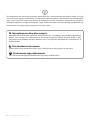 2
2
-
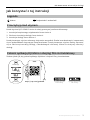 3
3
-
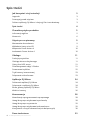 4
4
-
 5
5
-
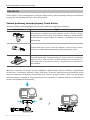 6
6
-
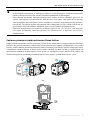 7
7
-
 8
8
-
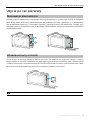 9
9
-
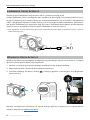 10
10
-
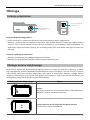 11
11
-
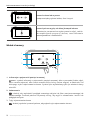 12
12
-
 13
13
-
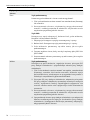 14
14
-
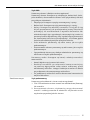 15
15
-
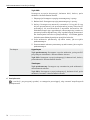 16
16
-
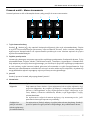 17
17
-
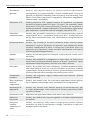 18
18
-
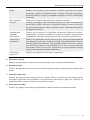 19
19
-
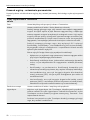 20
20
-
 21
21
-
 22
22
-
 23
23
-
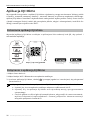 24
24
-
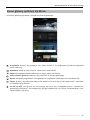 25
25
-
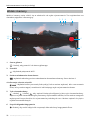 26
26
-
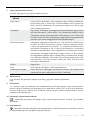 27
27
-
 28
28
-
 29
29
-
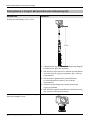 30
30
-
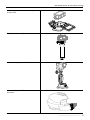 31
31
-
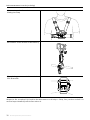 32
32
-
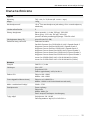 33
33
-
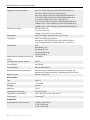 34
34
-
 35
35
-
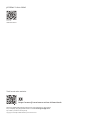 36
36
Powiązane artykuły
-
dji MiMo Instrukcja obsługi
-
dji Pocket 2 Instrukcja obsługi
-
dji Ronin Instrukcja obsługi
-
dji RSC 2 Instrukcja obsługi
-
dji RSC 2 Gimbal Stabilizer instrukcja
-
dji OM 4 Combo Grey Instrukcja obsługi
-
dji FLY Instrukcja obsługi
-
dji Goggles Integra Instrukcja obsługi
-
dji FLY Instrukcja obsługi
-
dji FLY Instrukcja obsługi